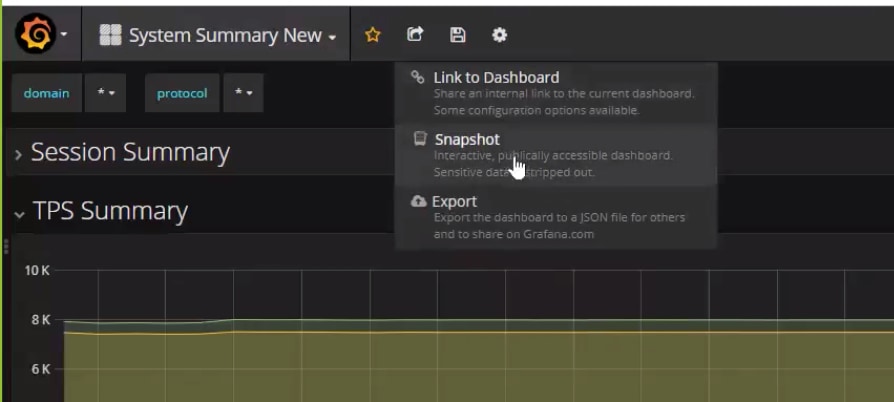Introducción
Este documento describe Grafana y cómo se realiza la supervisión en Cisco Policy Suite (CPS).
¿Qué es Grafana?
Grafana es Graphite Webapp. Graphite es una herramienta de monitoreo de código abierto para almacenar y ver datos de series temporales.
El gráfico consta de 3 componentes de software:
- Carbon
- Susurro
- Graphite Webapp (Grafana)
¿Cómo funciona la supervisión para CPS?
- El sistema recopila las estadísticas del sistema y las aplicaciones de CPS, así como los indicadores de rendimiento clave, que se muestran mediante una herramienta gráfica de métrica basada en navegador para la supervisión.
- La lista de estadísticas disponibles en CPS se consolida en una hoja de cálculo de Excel.
- Esta hoja de cálculo se puede encontrar en la ubicación mencionada en la VM del administrador de clúster :
/var/qps/install/current/scripts/documents/QPS_statistics.xlsx
¿Cómo funciona la recopilación de datos?
- La aplicación escribe datos en frijoles JMX. JMX aquí están las Extensiones de administración de Java.
- Los clientes recopilados se ejecutan en todas las máquinas virtuales de CPS, como el servidor de políticas, es decir, qns, el director de políticas, es decir, el equilibrador de carga y sessionmgr. Recupera los datos de los granos JMX usando el plugin JMX (jmxplugin.conf), los datos se escriben directamente en recopilados en caso de session mgr.
- Los clientes recopilados luego envían los datos al nodo maestro recopilado en pcrfclient01, el archivo de configuración del daemon recopilado se recopila en d.conf.
- El nodo maestro recopilado, a su vez, reenvía los datos recolectados a la base de datos de grafito en el pcrfclient01.
- La base de datos de gráficos almacena estadísticas relacionadas con el sistema como el uso de la CPU, el uso de memoria y las estadísticas de la interfaz Ethernet, así como los contadores de mensajes de aplicaciones como Gx, Gy y Sp.
- Carbon cache escribe estos datos en la base de datos de Whisper, los archivos de configuración de la base de datos que aquí se utilizan son storage-Esquemas.conf y rewrite-rules.conf.
- A continuación, Grafana extrae estos datos del archivo de configuración de la base de datos de Whisper wsgi.conf y 25-grafiite.conf, mientras ejecutamos la consulta en la GUI de grafana.
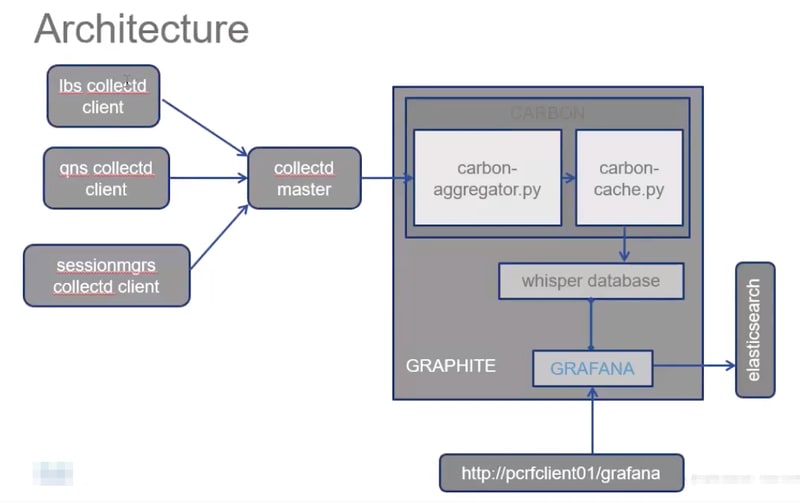
Usuarios de Grafana
Los usuarios deben autenticarse para acceder a Grafana. No se proporcionan usuarios predeterminados.
Comando para agregar un usuario:
Ejecutar desde el Administrador de clústeres
/usr/bin/htpasswd -s /var/www/html/htpasswd <username>
Orden para eliminar un usuario:
Ejecutar desde el Administrador de clústeres
/usr/bin/htpasswd -D /var/www/html/htpasswd <username>
Después de agregar o eliminar un usuario de Grafana:
- Copie manualmente el archivo .htpasswd de la VM pcrfclient01 a la VM pcrfclient02.
- Ejecute este comando para sincronizar la información entre dos VM OAM (pcrfclient)
/var/qps/bin/support/grafana_sync.sh
URL para conectarse a Grafana
Para la configuración de HA, se utilizan IP virtuales de equilibrador de carga (LB) para conectar:
https://<lbvip01>:9443/grafana
Para la configuración All in One, puede utilizar la IP de administración para conectarse:
htttp://<ip>>:80/grafana
Nota: Las URLs están presentes en el resultado del script about.sh también.
Crear un panel en Grafana
Paso 1. Inicie sesión a través del usuario Admin. El panel se puede crear como se muestra en la imagen:
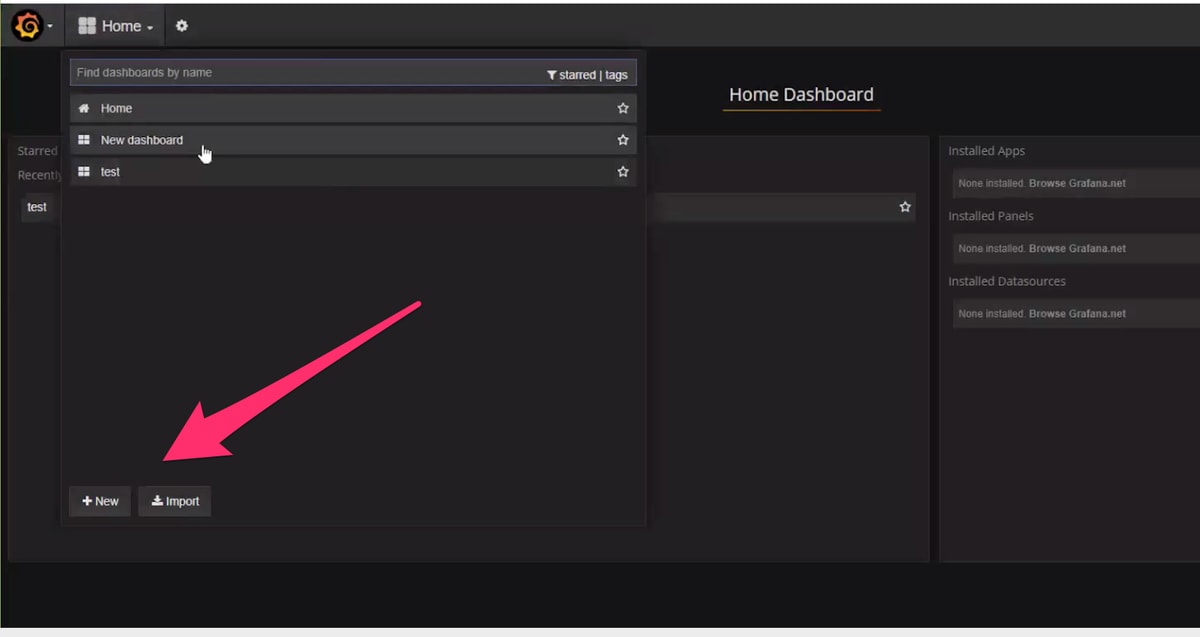
Paso 2. Seleccione un nuevo panel o importe el panel exportado desde otro entorno.
Para cambiar la configuración en el panel de acuerdo con el requisito:
Paso 1. Navegue hasta Configuración, en la esquina superior izquierda de la página.
Paso 2. En Settings puede obtener opciones para agregar metadatos, enlaces, configuración de hora, etc, como se muestra en la imagen :
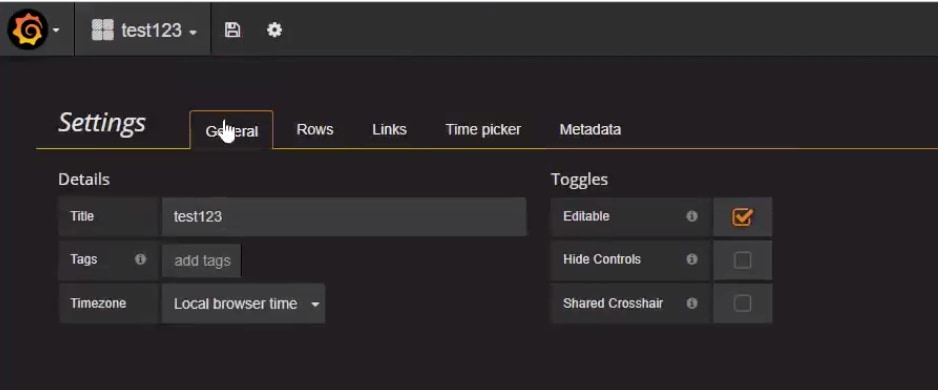
Para escribir una consulta:
Paso 1. Seleccione 3 barras horizontales en el lado izquierdo.
Paso 2. Vaya a Add Panel > Graph, como se muestra en la imagen.
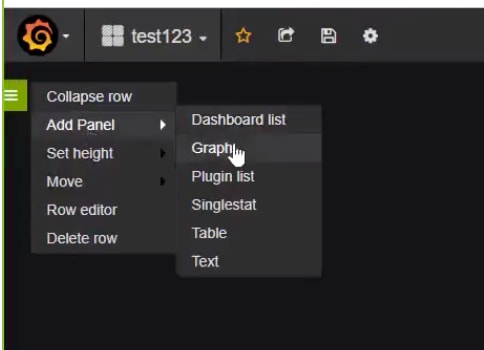
Paso 3. Haga clic en Select Metrics, como se muestra en la imagen para agregar una consulta.
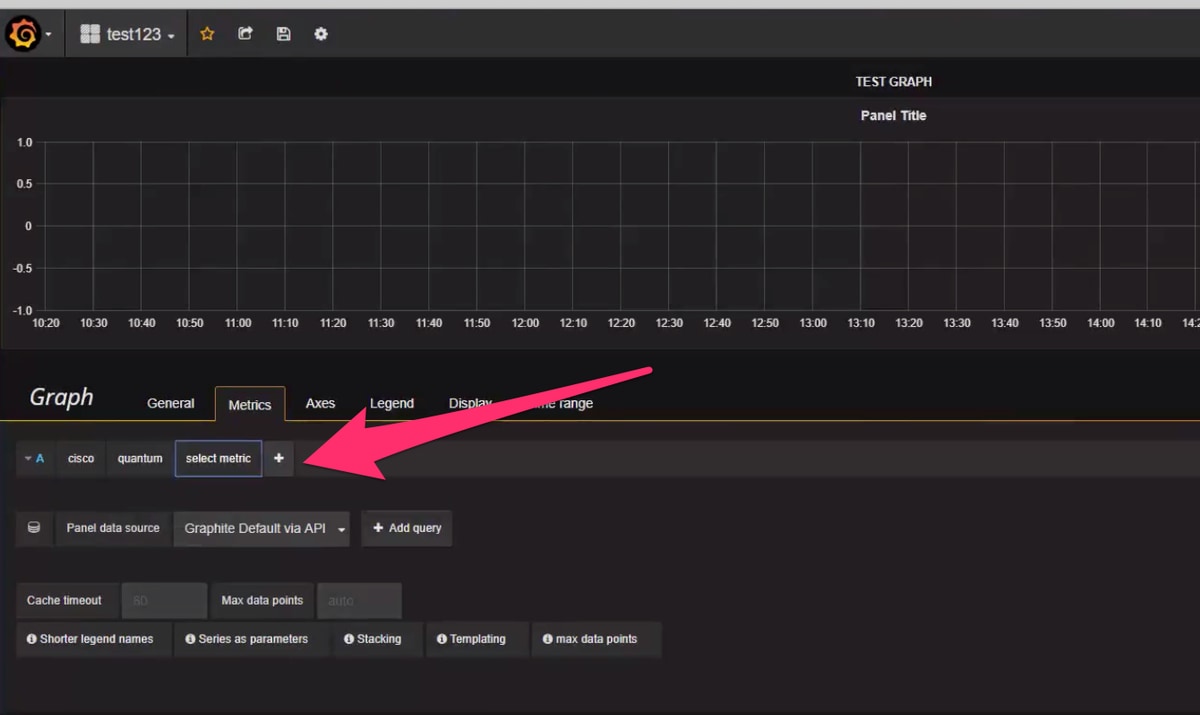
Ejemplo:
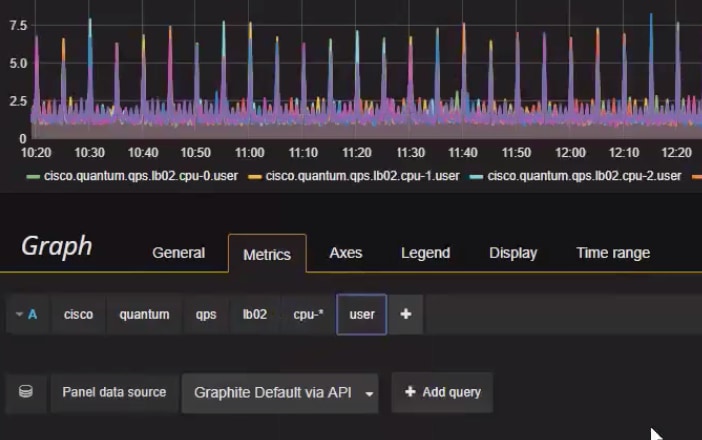
Para exportar o tomar instantáneas:
Paso 1. Seleccione el signo de exportación en la barra superior.
Paso 2. Puede exportar el panel al archivo JSON o obtener un enlace interno al panel o tomar la instantánea del panel como se muestra en la imagen.